Trong cuộc sống hiện đại, điện thoại thông minh là công cụ không thể thiếu, nhưng cũng dễ dàng trở thành nguồn gây xao nhãng. Việc liên tục kiểm tra thông báo, lướt mạng xã hội vô độ hay thức khuya vì màn hình đã trở thành thói quen khó bỏ đối với nhiều người. Từng nhiều lần tự hứa sẽ ngủ sớm hơn, tập trung hơn và hạn chế lướt điện thoại, nhưng tôi luôn thất bại. Cho đến khi tôi khám phá và thiết lập một vài Chế độ & Quy trình (Modes & Routines) trên điện thoại Samsung, mọi thứ đã thay đổi đáng kể. Điện thoại của tôi không còn là yếu tố gây phân tâm mà thực sự trở thành một trợ thủ đắc lực, giúp tôi quản lý thời gian và nâng cao năng suất mỗi ngày.
Samsung Modes & Routines Là Gì?
Samsung Modes & Routines là một tính năng mạnh mẽ trên các thiết bị Samsung Galaxy, cho phép người dùng tự động hóa các thiết lập và hành động cụ thể trên điện thoại dựa trên ngữ cảnh hoặc thời gian. Về cơ bản, Modes (Chế độ) là những cấu hình tổng thể hơn, thường liên quan đến một mục đích sử dụng nhất định (ví dụ: Chế độ Ngủ, Chế độ Làm việc) và có thể hạn chế quyền truy cập ứng dụng. Trong khi đó, Routines (Quy trình) là các kịch bản nhẹ hơn, tự động kích hoạt một chuỗi hành động cụ thể khi một điều kiện nhất định được đáp ứng (ví dụ: khi mở một ứng dụng, khi đến một địa điểm).
Cách Samsung Modes & Routines Giúp Tôi Kiểm Soát Cuộc Sống
Trải nghiệm thực tế của tôi cho thấy, việc tùy chỉnh các Chế độ và Quy trình này đã giúp tôi hình thành những thói quen tích cực, cải thiện giấc ngủ và tăng cường khả năng tập trung.
1. Chế Độ Ngủ (Sleep Mode): Giấc Ngủ Sâu Hơn, Ít Xao Nhãng Hơn
Chế độ Ngủ là Chế độ đầu tiên tôi thiết lập và có lẽ là quan trọng nhất. Các thông báo vào đêm khuya đã phá hỏng giấc ngủ của tôi, và vì tôi không thể tự dừng lại khi thấy thông báo, tôi lại kiểm tra, rồi cứ thế lướt thêm một chút trước khi đi ngủ. Đột nhiên, một giờ đã trôi qua, và tôi chìm sâu vào vòng xoáy “doom-scrolling” (lướt vô tận các tin tức tiêu cực).
Một giải pháp tốt là bật chế độ Không làm phiền (Do Not Disturb – DND) trên điện thoại Android gần giờ đi ngủ, nhưng điều đó lại giống như một việc nữa cần nhớ khi tôi đã mệt mỏi. Thay vào đó, tôi để điện thoại tự xử lý.
Giờ đây, đúng 11:00 tối, điện thoại của tôi tự động chuyển sang Chế độ Ngủ, thay đổi màn hình (và thói quen của tôi) ngay lập tức:
- Màn hình đơn sắc (Grayscale) kích hoạt: Tinh tế báo hiệu cho não bộ của tôi rằng đã hết giờ vui chơi và đến lúc đi ngủ.
- Chế độ Không làm phiền (DND) bật: Tôi không nhận bất kỳ thông báo nào ngoại trừ trường hợp khẩn cấp.
- Độ sáng màn hình giảm: Ngay cả khi tôi lén nhìn, nó cũng không còn hấp dẫn như trước.
- Chế độ tiết kiệm pin bật: Tắt các hoạt động nền không cần thiết.
- Hình nền thay đổi sang hình ảnh nhẹ nhàng: Đề phòng trường hợp tôi mở khóa điện thoại theo thói quen.
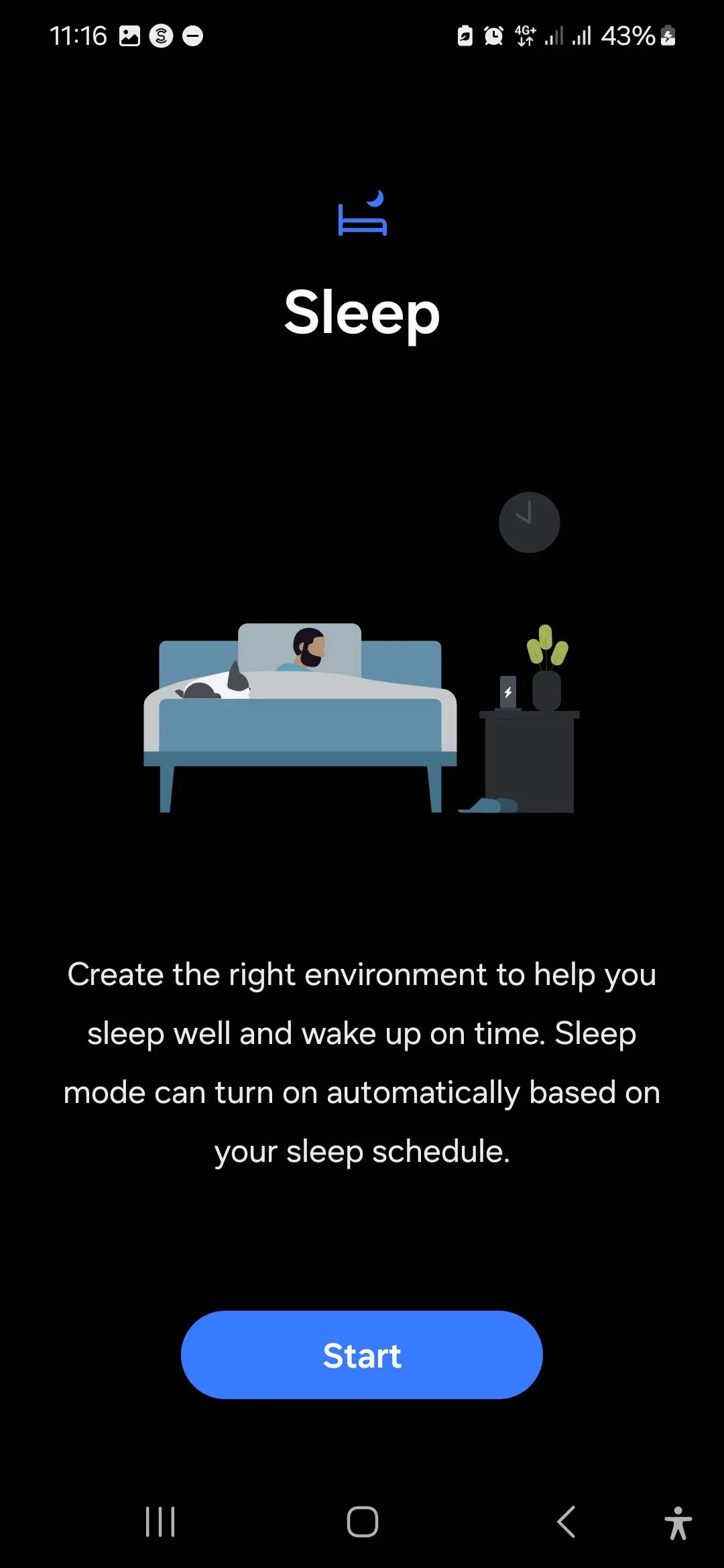 Giao diện thông tin Chế độ Ngủ (Sleep Mode) trong ứng dụng Samsung Modes & Routines
Giao diện thông tin Chế độ Ngủ (Sleep Mode) trong ứng dụng Samsung Modes & Routines
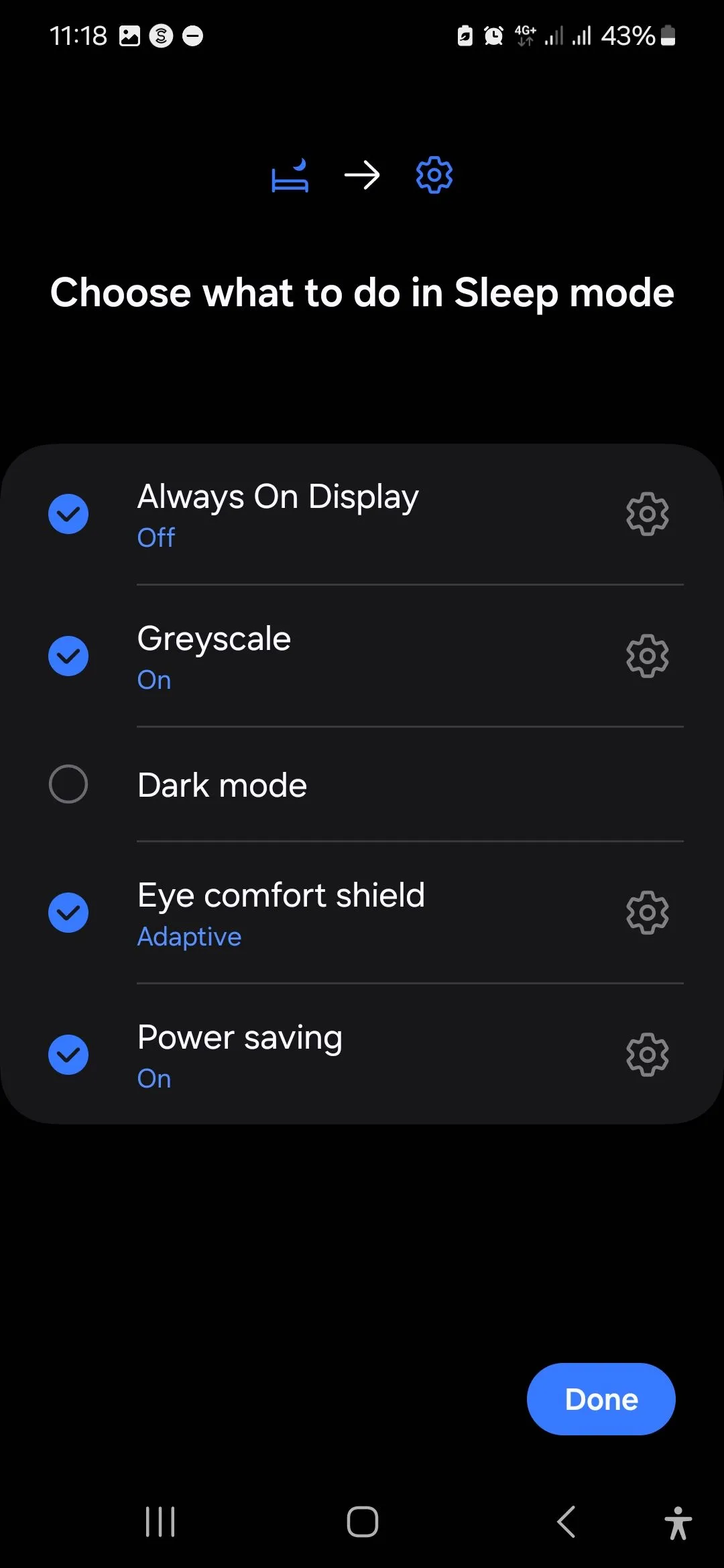 Các tùy chọn cài đặt Chế độ Ngủ trên điện thoại Samsung để tối ưu trải nghiệm người dùng
Các tùy chọn cài đặt Chế độ Ngủ trên điện thoại Samsung để tối ưu trải nghiệm người dùng
Nếu tôi bật Chế độ Ngủ thủ công sớm hơn vào buổi tối, tôi sẽ phải tự tắt nó. Nhưng nếu nó bật theo lịch trình, điện thoại của tôi sẽ tự động chuyển về trạng thái bình thường khi lịch ngủ kết thúc. Dù bằng cách nào, nó cũng giúp tôi tránh được tình trạng “doom-scrolling”, và tôi thức dậy cảm thấy sảng khoái hơn.
2. Chế Độ Làm Việc/Học Tập (Work/Study Mode): Tối Đa Hóa Năng Suất
Không giống như Chế độ Ngủ, lịch làm việc của tôi không phải lúc nào cũng có thể dự đoán được. Có những ngày tôi ở văn phòng; những ngày khác, tôi làm việc tại nhà. Thỉnh thoảng, tôi lại chui vào một quán cà phê, giả vờ rằng tiếng ồn xung quanh khiến tôi làm việc hiệu quả hơn.
Vì lý do này, tôi thường bật Chế độ Làm việc thủ công. Nhưng tôi cũng đã cài đặt nó tự động bật bất cứ khi nào tôi đến văn phòng (hoặc khi tôi còn đi học, khi tôi đến trường). Ngay khi Chế độ này kích hoạt, điện thoại của tôi cũng bắt đầu “làm việc nghiêm túc”:
- Các ứng dụng mạng xã hội và các ứng dụng gây xao nhãng khác bị hạn chế.
- Thông báo được tắt tiếng, ngoại trừ các cuộc gọi và tin nhắn liên quan đến công việc.
- Hình nền chuyển sang một cái gì đó chuyên nghiệp hơn, để tôi không vô tình để lộ thông tin cá nhân khi chia sẻ màn hình hoặc cho đồng nghiệp xem gì đó trên điện thoại.
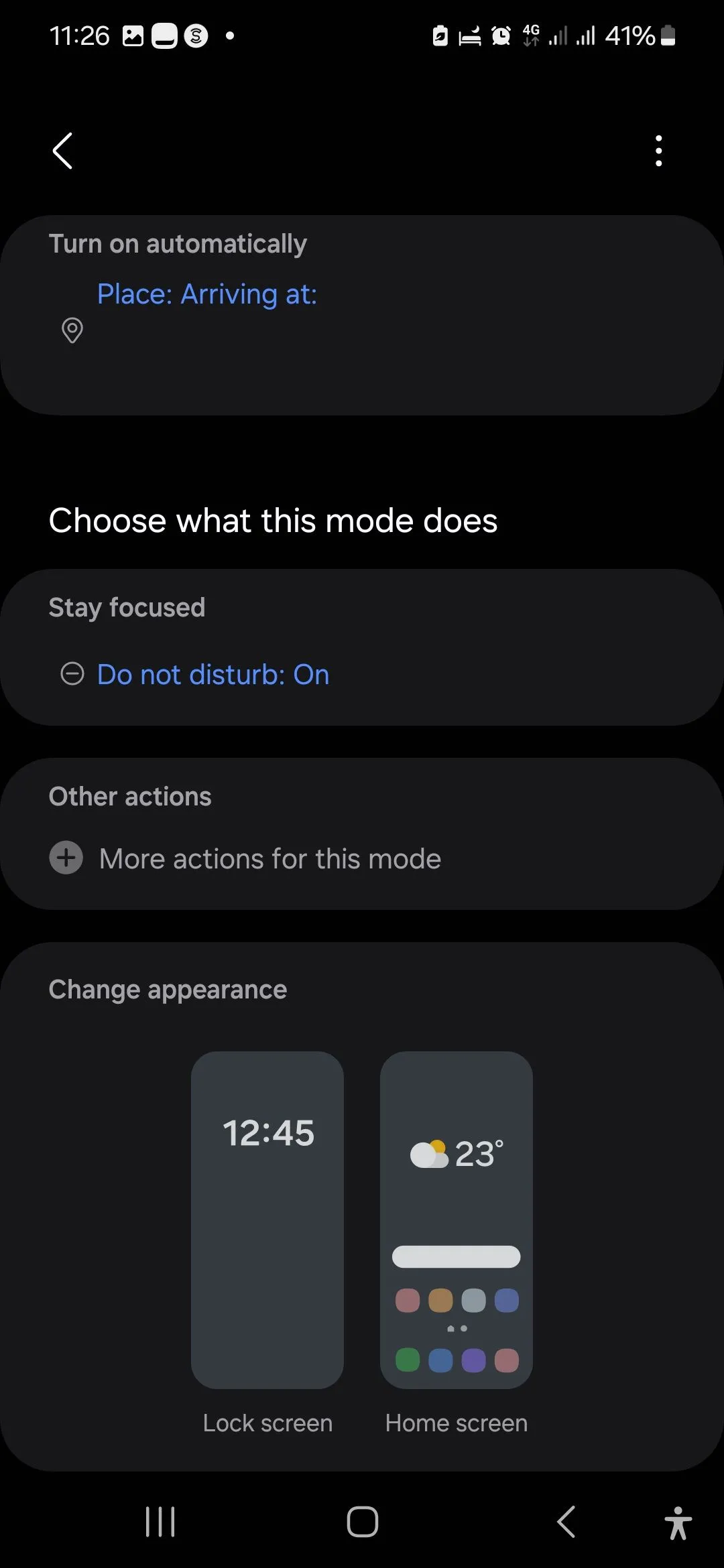 Cài đặt chi tiết cho Chế độ Làm việc (Work Mode) trên thiết bị Samsung Galaxy
Cài đặt chi tiết cho Chế độ Làm việc (Work Mode) trên thiết bị Samsung Galaxy
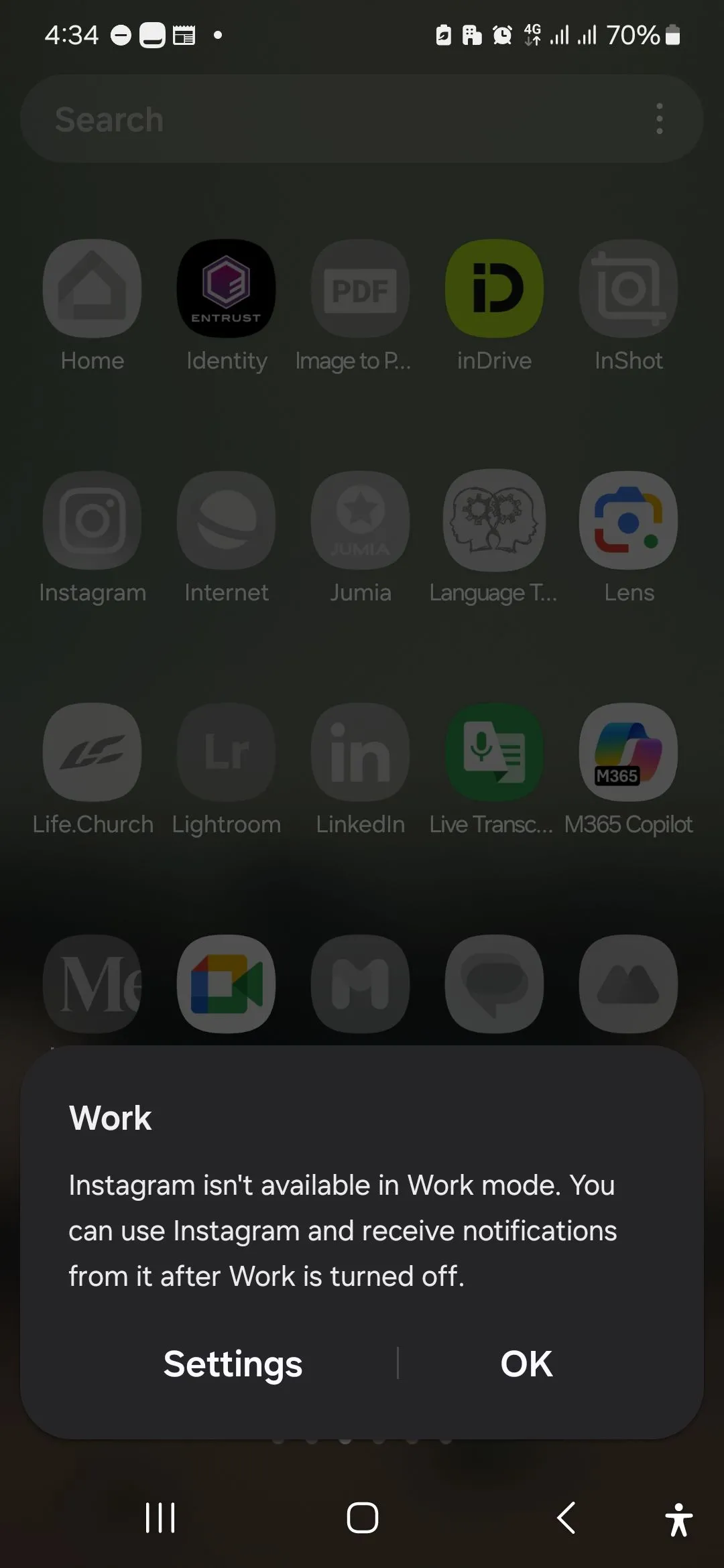 Mô tả trực quan việc hạn chế ứng dụng khi kích hoạt Chế độ Làm việc trên điện thoại Samsung
Mô tả trực quan việc hạn chế ứng dụng khi kích hoạt Chế độ Làm việc trên điện thoại Samsung
Trước khi thiết lập Chế độ này, tôi thường “nghỉ giải lao nhanh” trên Instagram và rồi 20 phút sau mới ngẩng đầu lên, tự hỏi thời gian đã đi đâu mất. Giờ đây, nếu tôi cố gắng mở Instagram (hoặc bất kỳ ứng dụng bị hạn chế nào), tôi sẽ gặp một “rào cản”, buộc tôi phải tự hỏi mình có thực sự cần kiểm tra ứng dụng vào lúc đó không. Câu trả lời thường là: Không.
Điểm hay của Chế độ này là nó hoạt động tốt cho việc học tập cũng như làm việc.
3. Quy Trình Buổi Sáng (Morning Routine): Khởi Đầu Ngày Mới Chủ Động
Trong số tất cả các Chế độ và Quy trình của tôi, Quy trình này đã có tác động lớn nhất. Thay vì thức dậy và ngay lập tức “doom-scrolling”, Quy trình Buổi sáng của tôi nhẹ nhàng hướng tôi đến một khởi đầu có chủ đích hơn.
Đúng 6 giờ sáng, ngay khi chuông báo thức reo, điện thoại của tôi tự động thiết lập giai điệu cho ngày mới:
- Ứng dụng Kinh thánh của tôi mở.
- Spotify, trình phát nhạc yêu thích của tôi, tiếp tục phát từ nơi nó dừng lại, để tôi có nhạc nền buổi sáng mà không cần phải loay hoay tìm kiếm.
- Độ sáng màn hình điều chỉnh dần dần, để tôi không bị chói mắt ngay lập tức bởi điện thoại vào sáng sớm.
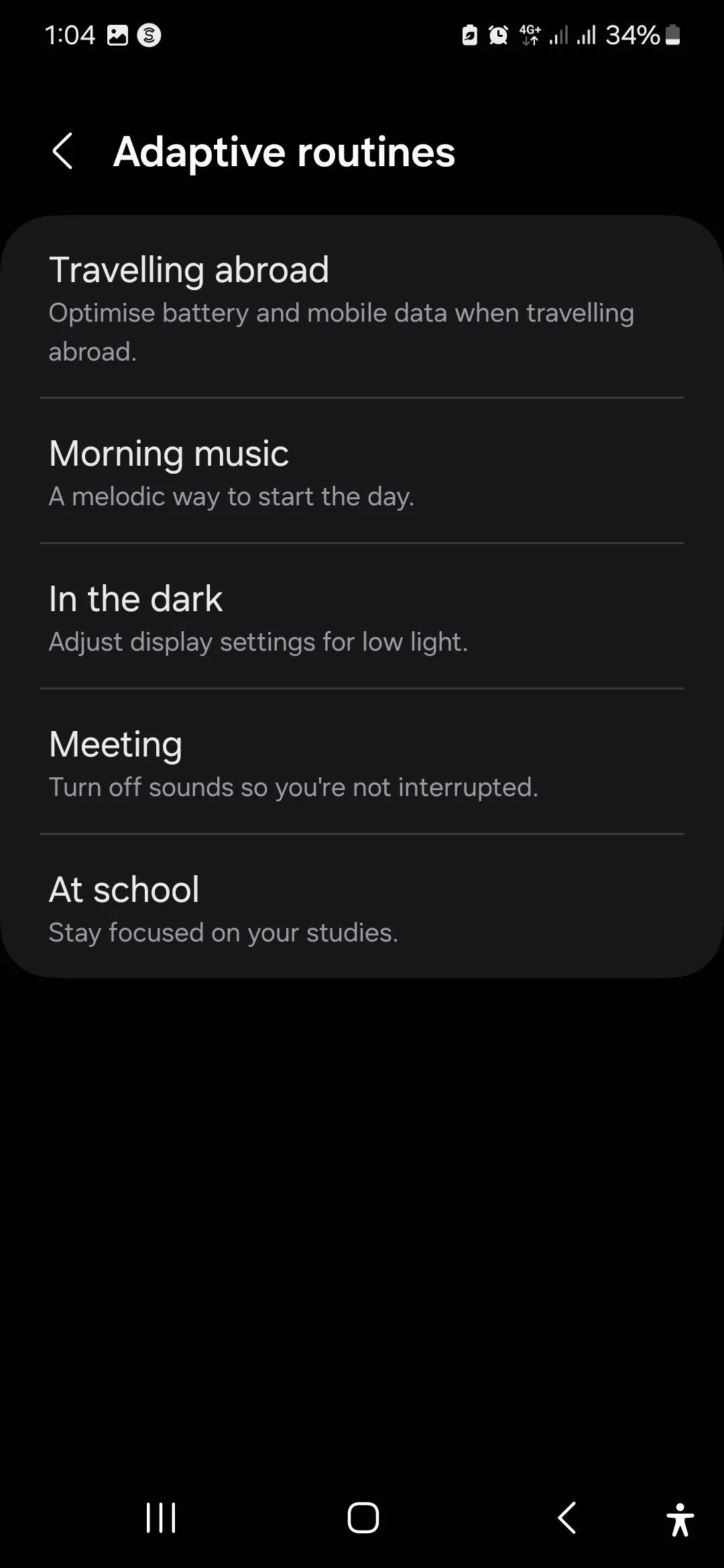 Danh sách các quy trình thích ứng (Adaptive Routines) có sẵn trong ứng dụng Samsung Modes & Routines
Danh sách các quy trình thích ứng (Adaptive Routines) có sẵn trong ứng dụng Samsung Modes & Routines
Việc thiết lập Quy trình này đòi hỏi một chút mày mò. Không giống như các Chế độ cài đặt sẵn của Samsung, vốn dễ tìm thấy, các Quy trình cài đặt sẵn của Samsung hơi “ẩn mình”. Bạn phải chạm vào biểu tượng la bàn ở góc trên bên phải của trang Quy trình. Tôi đã tạo Quy trình này bằng cách điều chỉnh tùy chọn “Morning Music” có sẵn.
Điện thoại của tôi tự động phát hiện thời gian thức dậy, rất có thể từ lịch trình của Chế độ Ngủ. Một khi chuông báo thức reo, Quy trình sẽ bắt đầu chạy. Và nếu tôi cần dừng nó, chỉ cần một lần chạm nhanh vào bảng thông báo là xong.
4. Quy Trình Học Ngoại Ngữ (Duolingo Lessons Routine): Duy Trì Kỷ Luật
Sau khi thiết lập các Chế độ và Quy trình cho công việc và giấc ngủ ngon hơn, tôi nghĩ mình sẽ thiết lập một Quy trình khác để duy trì việc học tiếng Pháp và tiếng Đức trên Duolingo. Ngay khi tôi khởi chạy ứng dụng, Quy trình này sẽ bắt đầu chạy:
- Chế độ Không làm phiền (Do Not Disturb) kích hoạt.
- Thời gian chờ màn hình được kéo dài, để tôi không phải liên tục chạm vào màn hình để đánh thức khi đang suy nghĩ sâu.
- Một bộ hẹn giờ 20 phút bắt đầu chạy, giúp tôi biết mình đã dành (hoặc còn lại) bao nhiêu thời gian.
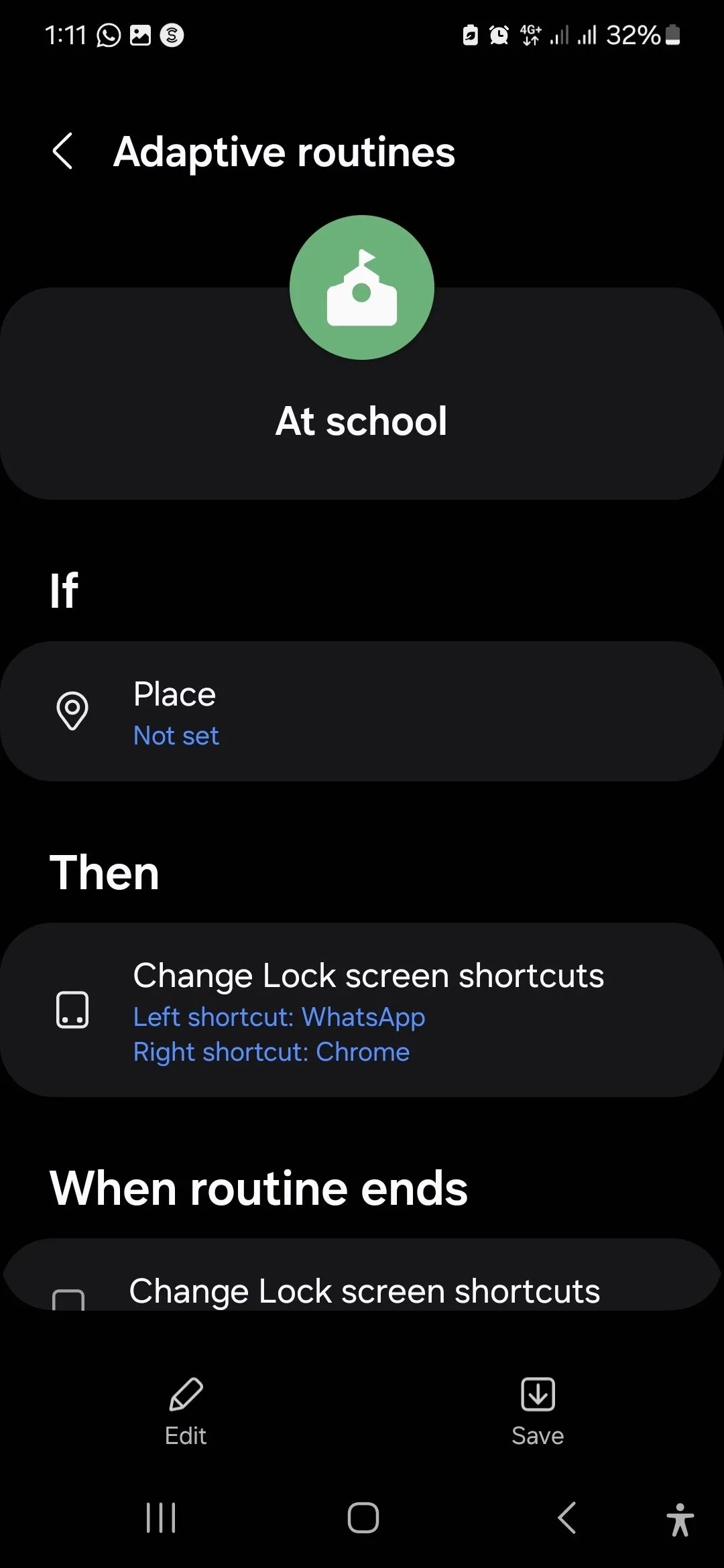 Quy trình cài đặt sẵn "Ở Trường" (At School Preset Routine) trong Samsung Modes & Routines, dùng để tham khảo
Quy trình cài đặt sẵn "Ở Trường" (At School Preset Routine) trong Samsung Modes & Routines, dùng để tham khảo
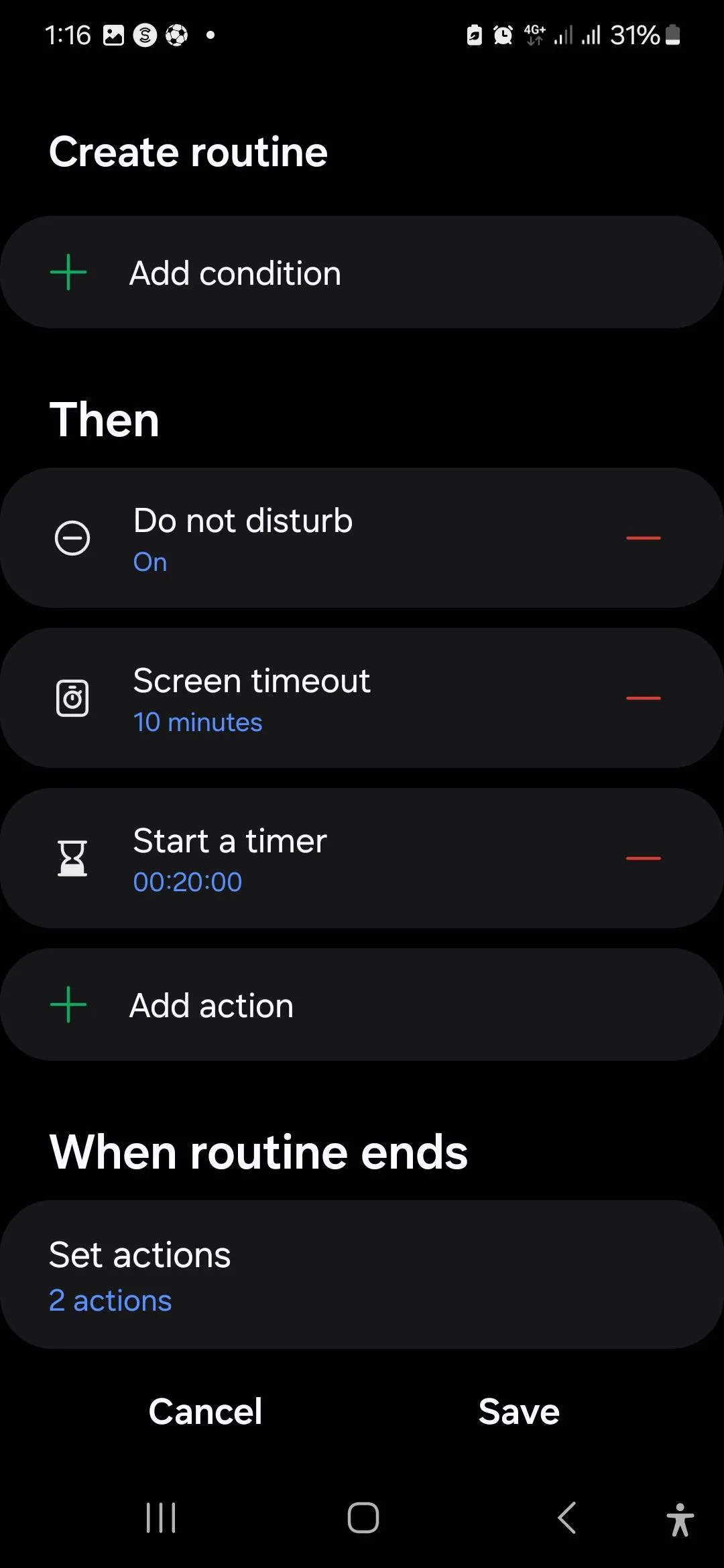 Thiết lập chi tiết cho Quy trình học Duolingo (Duolingo Lessons Routine) trên thiết bị Samsung của người dùng
Thiết lập chi tiết cho Quy trình học Duolingo (Duolingo Lessons Routine) trên thiết bị Samsung của người dùng
Tôi đã thiết lập Quy trình này bằng cách điều chỉnh Quy trình cài đặt sẵn “Ở Trường” (At School preset Routine), và nó hoạt động tốt (hầu hết). Hạn chế duy nhất là bộ hẹn giờ sẽ đặt lại nếu tôi thoát Duolingo, dù chỉ trong một giây. Vì vậy, nếu tôi vô tình vuốt ra ngoài hoặc kiểm tra một tin nhắn, ngay khi tôi quay lại, một bộ đếm ngược 20 phút mới sẽ bắt đầu. Điều này khá phiền phức. Nhưng mặt khác, nó cũng khiến tôi phải suy nghĩ kỹ trước khi rời ứng dụng giữa bài học.
5. Chế Độ Thư Giãn (Relax Mode): Thời Gian Cho Bản Thân
Trong số tất cả các Chế độ của tôi, Chế độ Thư giãn có lẽ là yêu thích nhất. Tôi thường bật thủ công khi muốn “ngắt kết nối”, dù là khi đi thăm bạn bè, dành thời gian với người yêu, hay chỉ đơn giản là muốn thoát khỏi căng thẳng công việc.
Đây là cách điện thoại của tôi biến đổi:
- Nhờ DND, thông báo của tôi được giảm thiểu, chỉ có các cuộc gọi từ gia đình và những người bạn thân nhất mới có thể đến.
- Mạng xã hội vẫn có thể truy cập, nhưng tất cả các ứng dụng liên quan đến công việc của tôi đều bị chặn.
- Màn hình chuyển sang tông màu ấm hơn, làm cho nó ít gay gắt và gây khó chịu hơn.
- Chế độ tiết kiệm pin cũng bật, để tôi không phải liên tục lo lắng về mức pin.
- Hình nền thay đổi sang hình ảnh nhẹ nhàng, bởi vì, vâng, hình ảnh cũng quan trọng.
Mặc dù tôi thường bật Chế độ Thư giãn thủ công, nó cũng tự động kích hoạt khi tôi cắm tai nghe, bắt đầu đọc sách trong ReadEra, phát đa phương tiện trong các ứng dụng cụ thể, bật Chế độ trên máy bay hoặc khởi chạy một trò chơi.
Tùy Biến Samsung Modes & Routines: Sức Mạnh Nằm Ở Sự Linh Hoạt
Các Chế độ và Quy trình này đã thay đổi hoàn toàn thói quen của tôi, nhưng chúng cũng mang tính cá nhân hóa sâu sắc. Ví dụ, tôi không thiết lập Chế độ Tập luyện (Exercise Mode) vì các bài tập của tôi chủ yếu chỉ là đi bộ đến văn phòng và về nhà. Nhưng nếu thể dục là một phần quan trọng trong cuộc sống của bạn, nó có thể là một yếu tố thay đổi cuộc chơi hoàn toàn.
Đó chính là vẻ đẹp của hệ thống Samsung Modes & Routines: nó cực kỳ linh hoạt. Bạn không cần phải “phát minh lại bánh xe”. Chỉ cần bắt đầu với các Chế độ mặc định, tinh chỉnh chúng, và dần dần định hình chúng để phù hợp với lối sống của bạn.
Việc tích hợp Samsung Modes & Routines vào cuộc sống hàng ngày không chỉ giúp bạn quản lý thiết bị hiệu quả hơn mà còn là một công cụ mạnh mẽ để kiểm soát thói quen số, tăng cường sự tập trung và cải thiện chất lượng cuộc sống. Hãy bắt đầu khám phá và tùy chỉnh ngay hôm nay để biến chiếc điện thoại Samsung của bạn thành một trợ thủ đắc lực thực sự! Chia sẻ ý kiến và những Chế độ/Quy trình yêu thích của bạn trong phần bình luận bên dưới nhé.


